Final Cut Pro 사용 설명서
- 시작하기
-
- Final Cut Pro 10.6.2의 새로운 기능
- Final Cut Pro 10.6의 새로운 기능
- Final Cut Pro 10.5.3의 새로운 기능
- Final Cut Pro 10.5의 새로운 기능
- Final Cut Pro 10.4.9의 새로운 기능
- Final Cut Pro 10.4.7의 새로운 기능
- Final Cut Pro 10.4.6의 새로운 기능
- Final Cut Pro 10.4.4의 새로운 기능
- Final Cut Pro 10.4.1의 새로운 기능
- Final Cut Pro 10.4의 새로운 기능
- Final Cut Pro 10.3의 새로운 기능
- Final Cut Pro 10.2의 새로운 기능
- Final Cut Pro 10.1.2의 새로운 기능
- Final Cut Pro 10.1의 새로운 기능
- Final Cut Pro 10.0.6의 새로운 기능
- Final Cut Pro 10.0.3의 새로운 기능
- Final Cut Pro 10.0.1의 새로운 기능
-
-
-
- 용어집
- 저작권

Final Cut Pro에서 효과 조절하기
대부분의 효과에는 비디오/오디오 인스펙터, 뷰어 또는 비디오/오디오 애니메이션 편집기를 사용하여 조절할 수 있는 하나 이상의 매개변수가 있습니다. 또한 매개변수 값이 클립 실행 시간 동안 고정되는지 또는 시간이 지남에 따라 변경되는지 여부와 같이 효과가 클립에 적용되는 방식을 제어할 수 있습니다.
인스펙터 및 뷰어에서 효과 조절하기
Final Cut Pro 타임라인에서 조절하려는 효과가 적용된 클립을 선택하십시오.
인스펙터가 미리 표시되지 않는 경우 다음 중 하나를 수행하십시오.
윈도우 > 작업 공간에서 보기 > 인스펙터를 선택하거나 Command-4를 누르십시오.
도구 막대 오른쪽에서 인스펙터 버튼을 클릭하십시오.
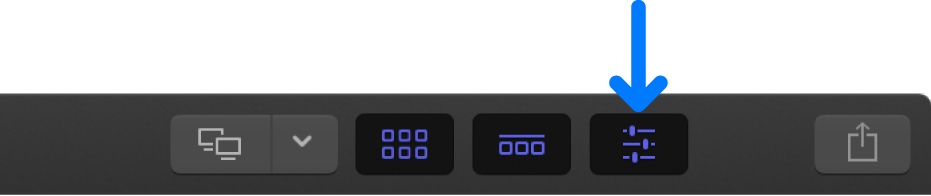
비디오 인스펙터 또는 오디오 인스펙터에서 효과를 찾으십시오.

위의 예시에서는 검열 효과의 여러 설정을 보여줍니다. 또한 많은 효과는 온스크린 컨트롤이라고 하는 조절 항목이 뷰어에 표시됩니다.
팁: 오디오 효과의 경우, 효과 이름 오른쪽에 있는 제어기 버튼을 클릭하여 사용자 설정 제어기 윈도우를 표시할 수 있습니다.
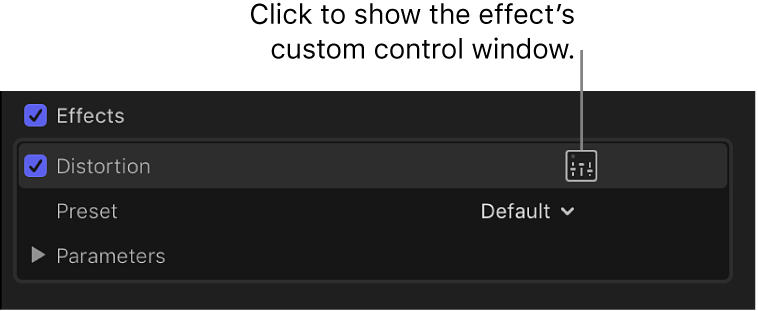
효과를 선택한 다음 필요에 따라 설정을 조절하십시오.
효과 값을 기본 설정으로 되돌리려면 효과의 재설정 버튼![]() 을 클릭하십시오.
을 클릭하십시오.
비디오 애니메이션 편집기에서 효과 조절하기
비디오 애니메이션 편집기에서 많은 효과 매개변수를 조절할 수 있습니다. 또한 시간이 지남에 따라 이러한 매개변수가 변경되도록 설정하여 효과 모양을 변경할 수 있습니다.
Final Cut Pro 타임라인에서 조절하려는 비디오 효과가 적용된 클립을 선택하십시오.
클립 > 비디오 애니메이션 보기를 선택하거나 Control-V를 누르십시오.
효과가 타임라인의 클립 위에 있는 비디오 애니메이션 편집기의 애니메이션 중 하나로 나타납니다. 효과의 체크상자를 클릭하여 효과를 끄고 켤 수 있습니다. 둘 이상의 조절 가능한 매개변수가 있는 효과에는 표시하고 조절할 매개변수를 선택할 수 있는 팝업 메뉴도 있습니다.
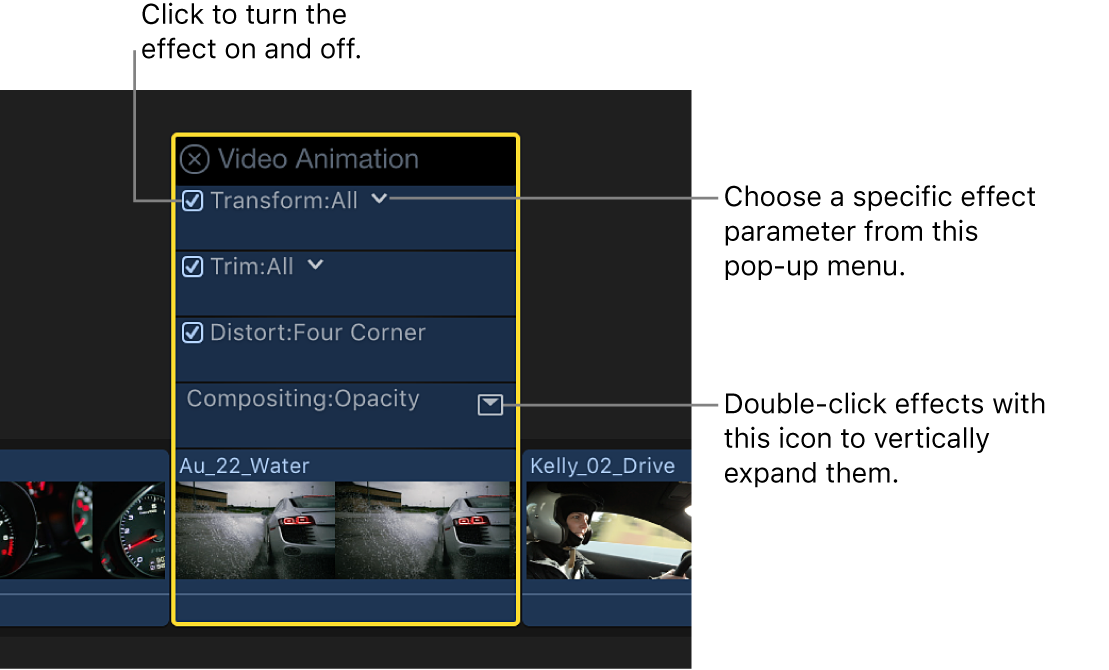
확장된 매개변수를 표시하려면 효과의 팝업 메뉴(있는 경우)에서 특정 매개변수를 선택한 다음, 매개변수를 이중 클릭하십시오.
이는 단일 값이 있는 효과에만 적용됩니다. 매개변수를 확장할 수 있는 경우 해당 효과 오른쪽에 아이콘이 표시됩니다.
효과 매개변수가 클립에서 페이드 인 및 페이드 아웃되도록 하려면 효과의 양쪽 끝에 있는 페이드 핸들을 드래그하십시오.
세로선을 위아래로 드래그하여 선택한 매개변수의 최대값을 설정할 수도 있습니다. 아래 예시의 경우는 크기 값을 조절합니다. 추가한 모든 키 프레임도 표시됩니다.
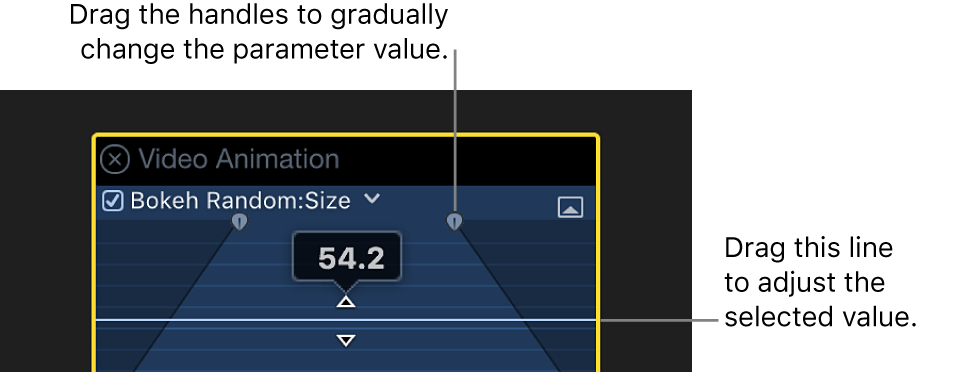
클립에 적용된 오디오 효과 표시하기
Final Cut Pro 타임라인에서 표시하려는 오디오 효과가 적용된 클립을 선택하십시오.
클립 > 오디오 애니메이션 보기를 선택하거나 Control-A를 누르십시오.
클립에 적용된 각 오디오 효과가 오디오 애니메이션 편집기에서 애니메이션으로 표시됩니다. 효과의 체크상자를 클릭하여 효과를 끄고 켤 수 있습니다.
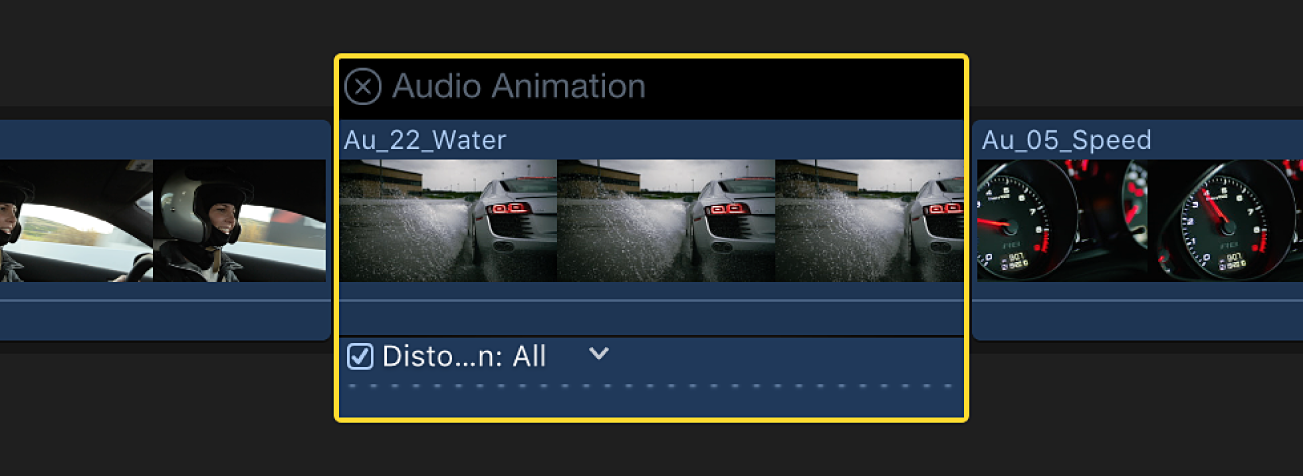
설명서 다운로드: Apple Books